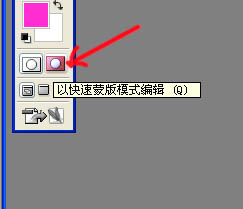Photoshop选择工具选择框工具教程
设置羽化值的效果
实践练习:
我们今天要学习的是使用PS选框工具给照片加边框的方法。用照片本身的画面边缘做暗化及半透明处理,里面再钩一圈细细的白线,效果简洁又非常精致。
原图

效果图

1.在原图上右键,保存到本地计算机
2.在photoshop中打开这张图片。(文件/打开)
3.给这张图片复制图层,快捷键(CTRL+J)。

4.在工具箱中选择矩形选区工具,快捷键(M)。

5.在画布上把边框给画出来。

6.在菜单栏选择编辑/描边命令。

7.在菜单栏选择编辑/描边命令(注意设置描宽度和颜色)。

8.在菜单栏选择 “选择/反选” 命令(CTRL+SHIFT+I)选中白线框外面的部分。

9.最后让选择的这个部分颜色变深就可以了,在菜单栏选择“图像/调整/亮度对比度”(这里大家直接操作,至于原理会在调色的部分进行讲解)

10.在弹出的窗口中降低亮度。

11.确定后按CTRL+D取消选区,然后保存即可~

6.在菜单栏选择编辑/描边命令。

7.在菜单栏选择编辑/描边命令(注意设置描宽度和颜色)。

8.在菜单栏选择 “选择/反选” 命令(CTRL+SHIFT+I)选中白线框外面的部分。